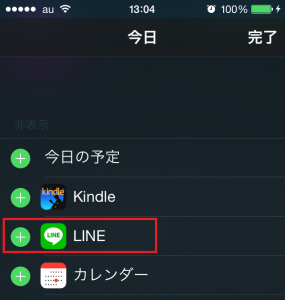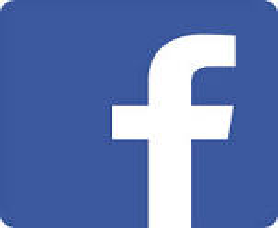LINEを通知センターから使う方法,やり方,設定方法/ライン
今やLINE(ライン)といえばスマホユーザーの必須アプリのような立ち位置。使わない日はないという人もいるでしょう。
最近ではアルバイトを探せたり、【買い物ができる】など、多岐にわたるサービスも展開中。LINE(ライン)だけで一日を楽しく過ごせそうです。
ただ、利便性が上がる反面、利用したい時にすぐに見つけられないと、ちょっともどかしく感じられますよね。特にスマホに大量のアプリがあって画面が見辛くなっていると、探すだけで一手間です。
そこで今回は、iPhone(アイフォン)でLINE(ライン)をすぐに見つけたい時に役立つ、通知センターよりLINE(ライン)を使えるようにする設定のやり方を紹介します。
■LINE(ライン)を通知センターから使う設定方法
LINE(ライン)を通知センターより表示できるようにするためには、まず画面を上から下にスワイプし、【通知センター】を出します。その後、【編集】をタップします。
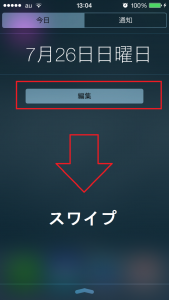
これで通知センターに【LINE】が表示されるようになります。あとはここをタップすれば、わざわざ画面よりLINE(ライン)を探さなくても、すぐに起動することができるようになります。
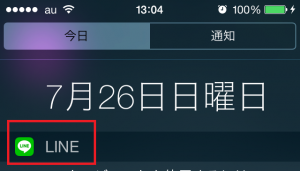
この方法なら通知センターを出すだけですぐにLINE(ライン)を使用できるので、沢山アプリがある中で毎回LINE(ライン)だけを探すという手間が省けますね。
以上、LINEを通知センターから呼び出して使う方法,やり方,設定方法/ライン でした!